lightroom是一款非常受欢迎的图片处理软件,在其中我们可以实现图片的批量处理,为我们节省大量的时间和精力。在对图片进行后期编辑处理时,我们可以调出对比视图,查看调整前后的效果差异。在使用对比视图时我们还可以选择不同的对比视图效果,方便进行查看。那小伙伴们知道lightroom中具体该如何调出对比视图吗,其实调整方法是非常简单的。我们只需要在界面左下方点击yy图标,就可以切换查看不同的对比视图了,后续可以点击左侧的矩形图标退出对视图状态。接下来,小编就来和小伙伴们分享具体的操作步骤了,有需要或者是有兴趣了解的小伙伴们快来和小编一起往下看看吧!
第一步:双击打开lightroom,在右上方点击切换到“图库”栏,然后在左下方点击“打入”按钮可以导入需要处理的图片;

第二步:导入图片后在右上方点击切换到“修改照片”栏,然后可以在界面右侧点击展开“基本”“色调曲线”等栏后适当调整细节参数,比如我们可以适当调大对比度,清晰度,去朦胧,饱和度等参数;

第三步:然后在左下方点击如图所示的下拉箭头可以在子选项中选择想要的对比视图;

第四步:也可以直接点击图标切换不同的对比视图;

第五步:后续可以点击左侧如图所的图标退出对比视图。

以上就是Adobe lightroom中快速查看图片调整前后对比效果的方法教程的全部内容了。在对比视图图标的旁边,我们还可以看点击使用参考视图功能,小伙伴们可以去探索一下。
 抖音你在教我做事啊是什
抖音你在教我做事啊是什 用户已吐槽iPhone X屏幕问题
用户已吐槽iPhone X屏幕问题 AMD Ryzen 7 5800X3D 超频达到
AMD Ryzen 7 5800X3D 超频达到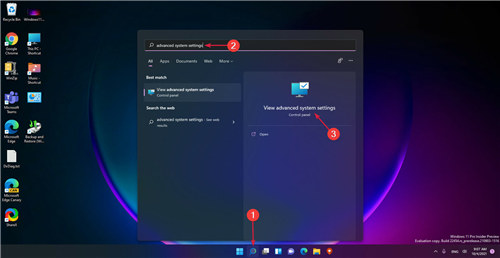 新的windows11版本以“良好
新的windows11版本以“良好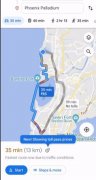 谷歌地图增加了更准确的
谷歌地图增加了更准确的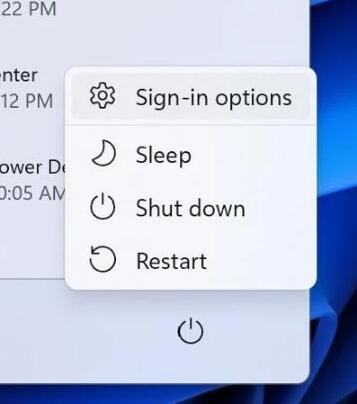 windows11可能会有更多弹出
windows11可能会有更多弹出 Google Chrome 91.0.4472.164 修复
Google Chrome 91.0.4472.164 修复 很实用的一些电脑安全常
很实用的一些电脑安全常 原神无尽骤战重甲骑士战
原神无尽骤战重甲骑士战 云顶之弈11.21更新了什么
云顶之弈11.21更新了什么 2022英雄联盟MSI什么时候开
2022英雄联盟MSI什么时候开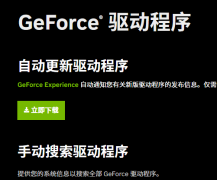 geforce game ready driver 安
geforce game ready driver 安 GTX1080显卡参数评测大全
GTX1080显卡参数评测大全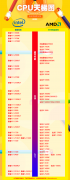 cpu天梯图2022最新排名
cpu天梯图2022最新排名 台式机独显跟笔记本独显
台式机独显跟笔记本独显 必剪给视频添加边框的方
必剪给视频添加边框的方 轻闪PDF把图片导出到本地
轻闪PDF把图片导出到本地 excel如何转换为word文档格
excel如何转换为word文档格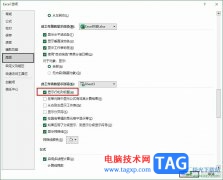 Excel没有列号和行号的解决
Excel没有列号和行号的解决 手机屏幕乱跳解决方法
手机屏幕乱跳解决方法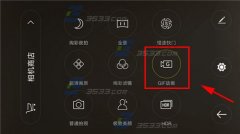 OPPO R7如何拍摄gif动画
OPPO R7如何拍摄gif动画 mercury无线路由器设置图文
mercury无线路由器设置图文 迅捷无线路由器升级操作
迅捷无线路由器升级操作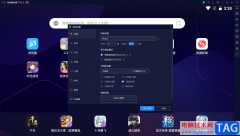
很多小伙伴想要知道如何使用夜神模拟器设置CPU为6核,其实方法教程是很简单的,我们在操作夜神模拟器的时候,该软件自动推荐的CPU是最好的性能状态,但是有的小伙伴的电脑配置比较低,...
52188 次阅读

最近有很多朋友已经更新使用win11系统了,在win11中如何显示回收站呢,话说不少用户都在咨询这个问题呢?下面就来小编这里看下windows11显示桌面回收站图标的方法步骤吧,需要的朋友可以参考...
139019 次阅读

Adobepremiere简称为pr,这是一款非常好用的视频剪辑软件,在其中剪辑视频时,如果我们有多段素材,为了让各个片段之间过渡更自然,我们可以在片段之间添加一定的过渡效果,如果后续对添加...
160371 次阅读
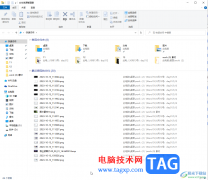
谷歌浏览器是一款非常好用的软件,该软件性能稳定,很多小伙伴都在使用。如果我们在电脑版谷歌浏览器中升级时发现升级失败,提示错误代码0×0000,小伙伴们知道具体该如何解决吗,其实...
26215 次阅读

C4D如何将立方体面变成有弧度的圆滑曲线呢?今天笔者就专门讲一下关于C4D将立方体面变成有弧度的圆滑曲线的具体操作内容,有需要的小伙伴可以一起来看看哦。...
129376 次阅读
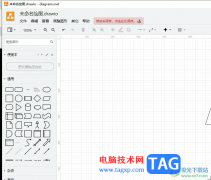
Draw.io是一款在线绘图工具,用户可以用来完成创建流程图、组织结构图、网络图或是uml图等各种类型的图表,为用户带来了许多的便利和好处,并且在这款软件中有着许多强大的编辑功能,所...
22388 次阅读

印象笔记是很多小伙伴都在使用的一款软件,在其中我们可以轻松进行办公。如果我们希望在电脑版印象笔记中插入表格,小伙伴们知道具体该如何进行操作吗,其实操作方法是非常简单的。我...
21065 次阅读
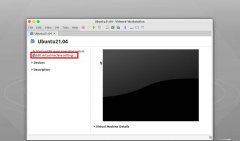
在vmware16中创建一个虚拟机并安装了系统,发现Vmware16启动不了,想要复制Vmware16中的文件,下面笔者就分享了Vmware16虚拟机打不开拷贝文件处理方法,不懂的朋友一起来看看吧。...
146302 次阅读
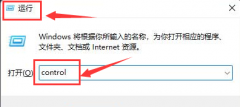
Windows11怎么修改打印机连接上限呢?如果各位亲们还不了解的话,就来这里学习学习关于Windows11修改打印机连接上限教程吧,希望可以帮助到大家哦。...
14917 次阅读
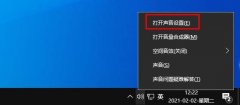
小伙伴们你们知道Win10怎么静音或关闭麦克风的呢?今天小编很乐意与大家分享Win10关闭麦克风的两种简单的方法,感兴趣的可以来了解了解哦。...
132905 次阅读

影音先锋是一款非常好用的视频播放软件,在其中我们可以轻松播放影音素材。在播放时我们还可以看适当调整需要的播放参数,比如我们可以调整播放速度,画面比例等等。如果我们希望在影...
92758 次阅读
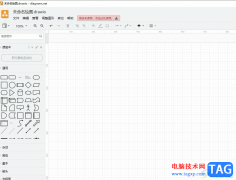
Draw.io作为一款免费的在线绘图工具,为用户带来了各种各样的图表绘制功能以及多种资源类型的导出功能,让用户能够从中绘制出令人满意的图表,因此Draw.io软件成为了不少用户必备的办公软...
21138 次阅读
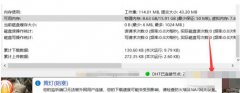
一些朋友遇到了比特彗星端口阻塞亮黄灯的问题还束手无策,而这里小编已为大家提供比特彗星端口阻塞亮黄灯的处理教程,有需要的朋友一起来看看吧。...
64276 次阅读
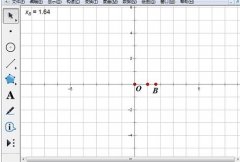
现在很多伙伴获选择借助几何画板来绘制函数图像,本节就主要介绍了几何画板使用绘制点方法绘制函数y=x^3图像的操作内容,还不了解的朋友就跟着小编学习一下吧,希望对你们有所帮助。...
223083 次阅读

很多小伙伴都喜欢使用网易邮箱大师,因为在网易邮箱大师中,我们可以使用一个软件,管理自己的所有邮箱,十分的方便。在使用网易邮箱大师的过程中,有的小伙伴想要在别人读取了邮件时...
28587 次阅读